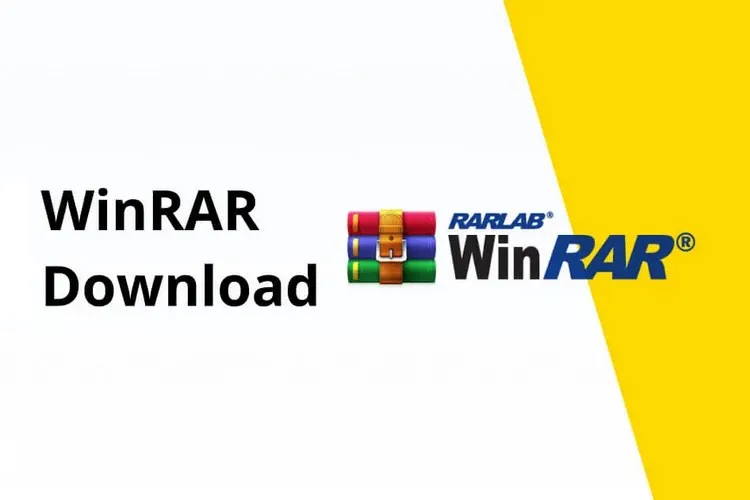WinRAR 64 là gì? Nếu là người dùng máy tính, chắc hẳn không còn xa lạ gì với tiện ích nén và giải nén hàng đầu WinRAR. Nhưng liệu bạn có biết WinRAR là gì? Ngoài nén và giải nén thì WinRAR còn có những tính năng nào nữa? Trong bài này chúng ta sẽ cùng nhau tìm hiểu chi tiết về WinRAR nhé.
WinRAR 64 là gì?
WinRAR nói chung hay WinRAR 64 nói riêng là một tiện ích lưu trữ và nén dữ liệu phổ biến đã có từ nhiều thập kỷ nay. Được phát triển bởi win.rar GmbH, tiện ích hiện đã và đang được sử dụng rộng rãi trên nhiều nền tảng khác nhau như Windows, macOS để nén dữ liệu, giảm dung lượng lưu trữ và giúp truyền dữ liệu hiệu quả hơn.
Bạn đang đọc: WinRAR 64 là gì? Các tính năng chính của WinRAR 64, tải cà cài đặt WinRAR 64 trên máy tính
WinRAR nói chung hay WinRAR 64 là tiện ích nén và lưu trữ dữ liệu mạnh mẽ phổ biến từ nhiều thập kỷ đến nay. Được phát triển bởi win.rar GmbH, tiện ích hiện đã và đang được sử dụng rộng rãi trên nhiều nền tảng khác nhau như Windows, macOS cũng như hỗ trợ đa định dạng.
Nó cho phép người dùng nén các dữ liệu thành các tệp tin nén có dung lượng lưu trữ nhỏ hơn, giúp lưu trữ, chuyển và chia sẻ chúng dễ dàng hơn. Phiên bản 64 bit của WinRAR thường được gọi là WinRAR 64 thiết kế đặc biệt cho các hệ thống chạy hệ điều hành 64 bit, tận dụng bộ nhớ và khả năng xử lý tốc độ cao có sẵn trên các hệ thống này.
WinRAR cung cấp giao diện thân thiện với người dùng, giúp cả người mới sử dụng và người dùng có kinh nghiệm dễ dàng nén và giải nén dữ liệu. WinRAR 64 hỗ trợ nhiều thuật toán nén khác nhau, bao gồm RAR, ZIP và định dạng RAR5 mới hơn, cung cấp tỷ lệ nén tốt hơn và khả năng khôi phục lỗi được cải thiện.
Các tính năng chính của WinRAR 64
WinRAR 64 hay WinRAR 64 bit được trang bị một số tính năng quan trọng giúp tiện ích này trở nên phổ biến và được yêu thích:
- Hỗ trợ đa định dạng: So với các tiện ích nén và giải nén khác, WinRAR hiện cung cấp hỗ trợ nén và giải nén từ hầu hết các định dạng nén phổ biến như: ZIP, 7-ZIP, ACE, ARJ, BZ2, CAB, GZip, ISO, JAR, LZH, TAR, ISO, UUE…
- Tỷ lệ nén cao: WinRAR sử dụng thuật toán nén tiên tiến để đạt được tỷ lệ nén cao, cho phép người dùng giảm đáng kể dung lượng tệp và kho lưu trữ của bạn.
- Lưu trữ nhiều tệp tin: WinRAR hỗ trợ tạo các kho lưu trữ nhiều tệp tin, chia các tệp lớn thành các phần nhỏ hơn. Tính năng này vô cùng hữu ích khi truyền dữ liệu qua băng thông hạn chế hoặc lưu trữ chúng trên nhiều thiết bị lưu trữ.
- Hỗ trợ tạo các tập tin tự giải nén: WinRAR cho phép người dùng tạo các tập tin tự giải nén (self-extracting) để chia sẻ dữ liệu với người khác mà không cần cài đặt phần mềm nén WinRAR. Bạn có thể lên lịch chạy chương trình trước hoặc sau khi giải nén, chỉ định các tệp cần xóa trong thư mục đích, cũng như chọn chế độ cập nhật (giải nén và thay thế, giải nén và cập nhật hoặc chỉ các tệp hiện có mới).
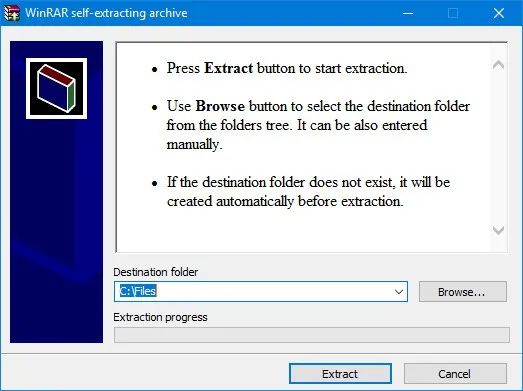
- Bảo vệ bằng mật khẩu: WinRAR cho phép người dùng mã hóa kho lưu trữ của họ bằng mật khẩu mạnh, đảm bảo rằng chỉ những cá nhân được ủy quyền mới có thể truy cập nội dung của kho lưu trữ.
- Khôi phục tệp: Trong trường hợp kho lưu trữ bị hỏng hoặc bị hỏng, WinRAR bao gồm các công cụ khôi phục tích hợp có thể sửa chữa và giải nén các tệp không bị hư hỏng.
- Tính năng sửa đổi tệp tin: WinRAR cho phép người dùng thêm, xóa và sửa đổi nội dung trong tập tin nén mà không cần giải nén toàn bộ tập tin.
- Hỗ trợ tệp tin lớn: WinRAR có khả năng xử lý tệp tin lớn lên đến 8.589 tỷ GB.
- Tích hợp File Explorer: WinRAR tích hợp hoàn hảo với File Explorer, cho phép người dùng nén, giải nén, kiểm tra hoặc sửa chữa các tệp trực tiếp từ menu ngữ cảnh mà không cần khởi chạy giao diện. Thậm chí có thể nén và gửi trực tiếp đến ứng dụng mail mặc định trên hệ thống.
WinRAR 64 có an toàn không?
WinRAR 64 từ lâu đã được đánh giá cao trong việc cung cấp môi trường an toàn và bảo mật cho việc nén và giải nén tệp. Với các thuật toán mã hóa mạnh mẽ và hỗ trợ chữ ký số, WinRAR 64 đảm bảo tính bảo mật và tính toàn vẹn của các tệp lưu trữ của người dùng.
Tuy nhiên, điều cần thiết là phải thực hành thói quen sử dụng máy tính an toàn và thận trọng khi tải xuống và mở các tệp từ các nguồn không đáng tin cậy. Các biện pháp bảo mật của WinRAR hoạt động như một lớp bảo vệ bổ sung, nhưng điều quan trọng là phải luôn cảnh giác và duy trì cách tiếp cận chủ động đối với bảo mật trực tuyến.
Dưới đây là ba tính năng an toàn của WinRAR:
- Mã hóa: WinRAR cung cấp các tùy chọn mã hóa để bảo vệ kho lưu trữ nén của người dùng. Bằng cách đặt mật khẩu và mã hóa tên tệp, bạn có thể ngăn chặn việc truy cập trái phép vào dữ liệu nhạy cảm.
- Xác minh: WinRAR hỗ trợ chữ ký số, cho phép bạn xác minh tính xác thực và tính toàn vẹn của các tệp lưu trữ. Điều này đảm bảo rằng các tập tin không bị giả mạo trong quá trình vận chuyển hoặc lưu trữ.
- Tích hợp chống virus: WinRAR tích hợp liền mạch với phần mềm chống virus phổ biến, cho phép quét các tệp lưu trữ để tìm phần mềm độc hại hoặc virus tiềm ẩn trước khi giải nén chúng.
WinRAR 64 – Những gì có thể tốt hơn
Mặc dù WinRAR là một tiện ích nén và giải nén dữ liệu tốt, nhưng vẫn còn đó những điều mà tiện ích này có thể cải thiện để mang lại trải nghiệm tốt hơn nữa.
- Hiện đại hóa giao diện người dùng: Mặc dù giao diện của WinRAR có nhiều tính năng năng và dễ điều hướng, nhưng nó có thể tận dụng được hơn nữa từ thiết kế hiện đại và hấp dẫn hơn về mặt hình ảnh. Giao diện được làm mới sẽ nâng cao trải nghiệm người dùng tổng thể, nhất là khi đã rất lâu rồi tiện ích này không thay đổi.
- Tùy chọn lưu trữ được sắp xếp hợp lý: Mặc dù WinRAR cung cấp nhiều tùy chọn lưu trữ, nhưng quá trình này đôi khi có thể gây choáng ngợp đối với người dùng mới làm quen. Đơn giản hóa quy trình lưu trữ và cung cấp hướng dẫn rõ ràng sẽ giúp người mới bắt đầu dễ dàng tiếp cận hơn.
- Hỗ trợ gốc cho các định dạng lưu trữ bổ sung: Mặc dù WinRAR hỗ trợ rất nhiều định dạng lưu trữ, nhưng hỗ trợ riêng cho một số định dạng ít phổ biến hơn sẽ mở rộng hơn nữa khả năng tương thích và tính linh hoạt của nó.
Cách tải, cài đặt WinRAR 64 trên máy tính
Bước 1: Kích hoạt trình duyệt web yêu thích trên máy tính. Sau đó truy cập vào trang www.win-rar.com để tải WinRAR 64.
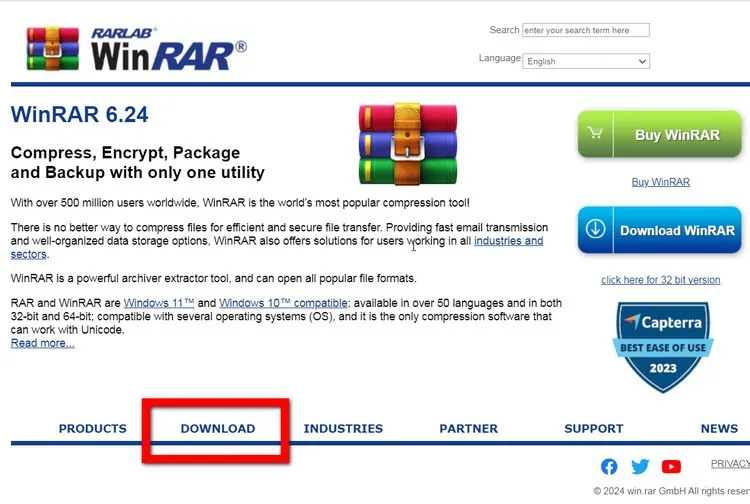
Bước 2: Từ giao diện chính của trang web, bạn kích vào liên kết Download ở phía dưới.
Bước 3: Trình duyệt sẽ chuyển sang trang mới, bạn có thể ngay lập tức kích nút WinRAR 6.24 English 64 bit để tải WinRAR 64 bit về máy tính. Hoặc nếu không bạn chú đến mục Latest WinRAR and RAR Versions English.
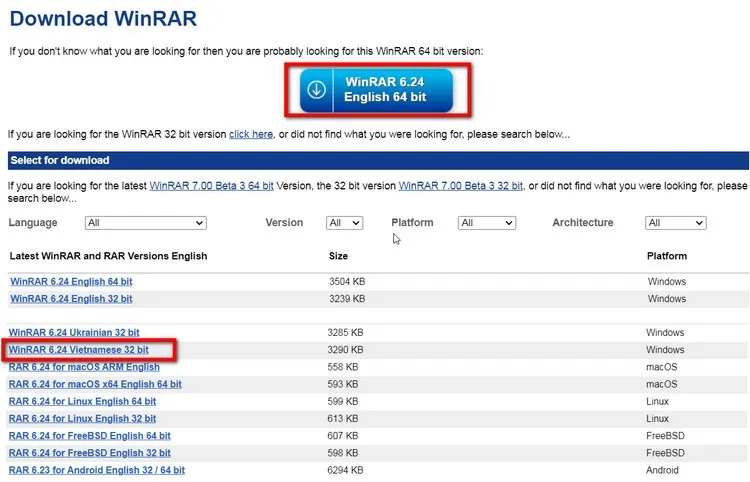
Kích vào liên kết tương ứng WinRAR 6.24 English 64 bit hoặc WinRAR 6.24 English 32 bit để tải về máy tính phiên bản WinRAR tương ứng với phiên bản hệ điều hành mà bạn đang sử dụng.
Lưu ý: Việc chọn và tải WinRAR 64 hay WinRAR 32 tương ứng với phiên bản Windows 32 hay Windows 64 là rất quan trọng, vì nó giúp người dùng tối ưu hóa được tiện ích tương ứng với phiên bản hệ điều hành.
Bên cạnh đó, nếu bạn kéo xuống phía dưới sẽ thấy WinRAR còn cung cấp rất nhiều phiên bản tương ứng với các gói ngôn ngữ sử dụng khác nhau, tất nhiên bao gồm cả tiếng Việt nữa nhé.
Bước 4: Sau khi quá trình tải Firefox hoàn tất, truy cập thư mục Download trên máy tính. Kích đúp vào tệp tin winrar-x64.exe > Kích nút Run trong hộp thoại Open file hiển thị để bắt đầu cài đặt Firefox.
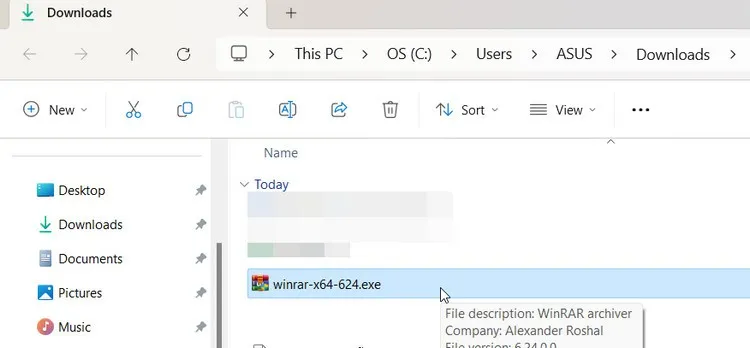
Bước 5: Trong hộp thoại mới hiển thị, mặc định WinRAR 64 sẽ được cài đặt tại thư mục C:Program FilesWinRAR. Nếu muốn thay đổi, bạn kích nút Browse… tại mục Destination folder để thay đổi.
Tìm hiểu thêm: Kích hoạt tính năng Picture in Picture, xem phim cửa sổ nhỏ trên Windows 10
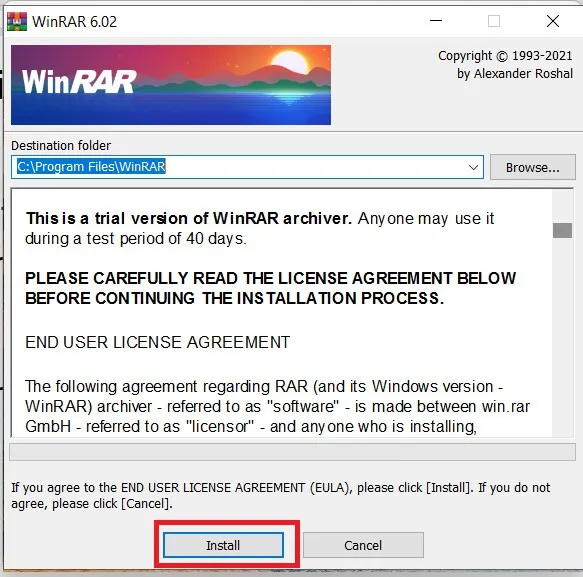
Nếu không có gì thay đổi thì chỉ cần kích nút Install để tiến hành cài đặt WinRAR 64 với thư mục mặc định được chọn.
Bước 6: Sau khi kích nút Install, quá trình cài đặt WinRAR 64 sẽ được thực hiện tự động trong nền.
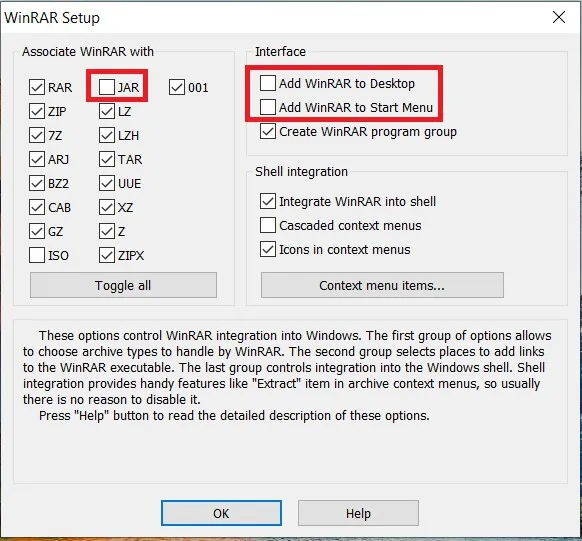
Bước 7: Kết thúc quá trình cài đặt, một hộp thoại hiển thị, bạn kích nút Toggle all để chọn tất cả các định dạng nén mà WinRAR 64 hỗ trợ.
Tiếp theo kích tùy chọn Add WinRAR to Desktop để thêm shortcut của WinRAR 64 ra ngoài màn hình Desktop; kích tùy chọn Add WinRAR to Start Menu để thêm tiện ích WinRAR 64 vào menu chuột phải.
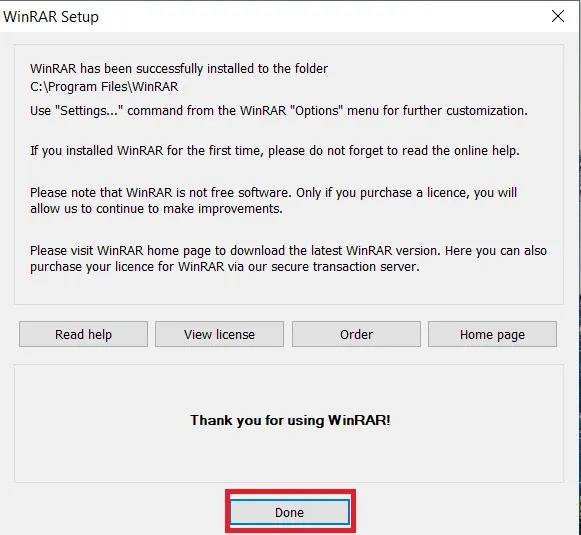
Bước 8: Sau khi thay đổi các thiết lập, kích nút OK > Done để kết thúc hoàn toàn quá trình cài đặt WinRAR 64 trên máy tính.
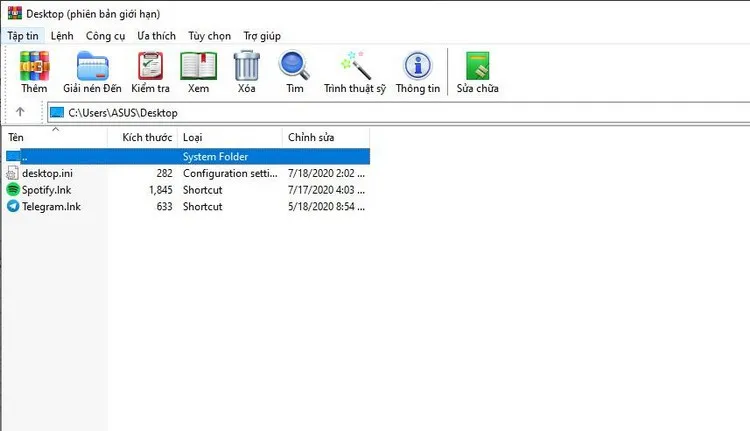
>>>>>Xem thêm: Chia sẻ cách cài đặt thời tiết trên màn hình điện thoại và máy tính nhanh chóng
Các câu hỏi thường gặp về WinRAR
WinRAR có tương thích cả Windows và Mac không?
Có, WinRAR tương thích với cả hệ điều hành Windows và Mac. Nó cung cấp các phiên bản phù hợp với từng nền tảng, đảm bảo hiệu suất và chức năng liền mạch.
WinRAR có thể xử lý các tệp hoặc thư mục lớn mà không gặp vấn đề gì không?
Có, WinRAR có khả năng xử lý các tệp và thư mục lớn một cách hiệu quả. Tỷ lệ nén cao và khả năng chia các tệp dung lượng lớn thành các phần nhỏ hơn khiến nó trở thành lựa chọn đáng tin cậy để quản lý khối lượng dữ liệu lớn.
WinRAR có hỗ trợ đa ngôn ngữ không?
Có, WinRAR hỗ trợ nhiều ngôn ngữ bao gồm cả tiếng Việt, cho phép người dùng từ các khu vực khác nhau sử dụng phần mềm bằng ngôn ngữ ưa thích của họ.
Có thể trích xuất các tập tin từ kho lưu trữ được bảo vệ bằng mật khẩu mà không cần biết mật khẩu không?
Không, WinRAR sử dụng thuật toán mã hóa mạnh để bảo vệ các kho lưu trữ được bảo vệ bằng mật khẩu. Nếu không có mật khẩu chính xác thì không thể giải nén tập tin.
Tạm kết
Có thể nói WinRAR 64 là một trong những tiện ích nén và giải nén tốt nhất cho người dùng Windows, macOS, Linux và cả Android. Với các tính năng mạnh mẽ, tỷ lệ nén cao và các biện pháp bảo mật mạnh mẽ, nó mang lại rất nhiều giá trị sử dụng.
Giao diện người dùng trực quan và hiệu suất đáng tin cậy làm cho WinRAR 64 phù hợp cho cả mục đích sử dụng cá nhân và chuyên nghiệp. Mặc dù vẫn còn chỗ cần cải thiện ở một số lĩnh vực nhất định, chẳng hạn như giao diện người dùng và các tùy chọn lưu trữ, WinRAR vẫn là ứng cử viên hàng đầu khi nói đến tùy chọn lưu trữ.
Xem thêm:
- File RAR là gì? Cách mở file RAR trên Windows và macOS
- 4 cách khắc phục lỗi không thể giải nén được file RAR
Tại Blogkienthuc.edu.vn, bạn có thể tìm thấy các mẫu laptop chơi game mạnh mẽ, đa dạng cấu hình, hiệu suất và thương hiệu. Các sản phẩm công nghệ do chúng tôi cung cấp đều đảm bảo chính hãng, bền bỉ với giá bán phải chẳng, đáp ứng trải nghiệm chơi game mượt mà của tất cả mọi người.
Xem ngay các mẫu laptop gaming giá tốt tại đây:
- Laptop gaming